Come utilizzare Google Maps e Waze per controllare Spotify in sicurezza
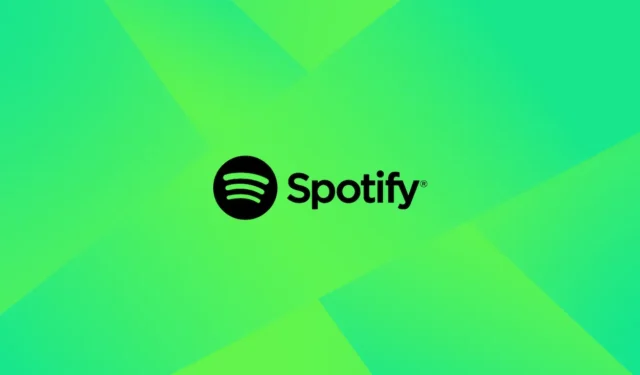
Usare lo smartphone per controllare lo streaming musicale durante la guida è una pessima idea. Ogni anno si verificano molti incidenti a causa di persone che giocherellano con i loro telefoni durante la guida, ma non vuoi fermarti ogni volta che vuoi cambiare ciò che stai ascoltando sulle tue app musicali. Fortunatamente, alcune app di navigazione ti consentono di controllare direttamente la musica del tuo viaggio. Questa guida spiega come utilizzare Spotify (e altre app) in modo sicuro da Google Maps e Waze.
Quali servizi di streaming supporta Google Maps?
La funzione di musica incorporata di Google Maps ti consente di controllare le tue app di streaming musicale tramite un pulsante sullo schermo di navigazione. Durante la navigazione attiva, puoi accedere al lettore audio ed effettuare selezioni con un tocco. Non è necessario passare da un’app all’altra.
Sui telefoni Android, il lettore audio su Google Maps supporta YouTube Music, Apple Music e Spotify (iHeartRadio sembra essere disponibile in alcune regioni), così come Apple Music e Spotify su iOS.
Come abilitare il lettore musicale di Google Maps
Devi prima abilitare la funzione del lettore musicale in Google Maps prima di poter controllare la tua app di streaming musicale dall’interno.
Androide
- Avvia Google Maps sul tuo smartphone.
- Nell’angolo in alto a destra, tocca l’immagine del profilo del tuo account Google.
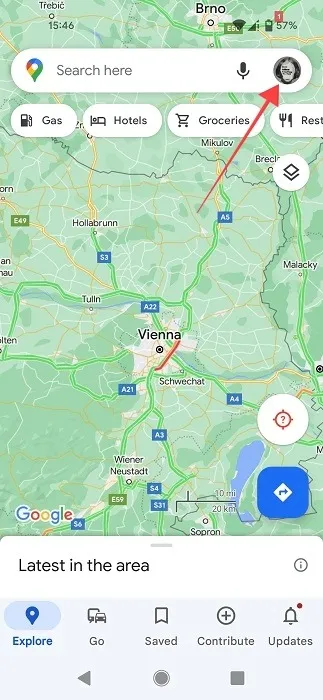
- Scorri verso il basso e tocca “Impostazioni”.
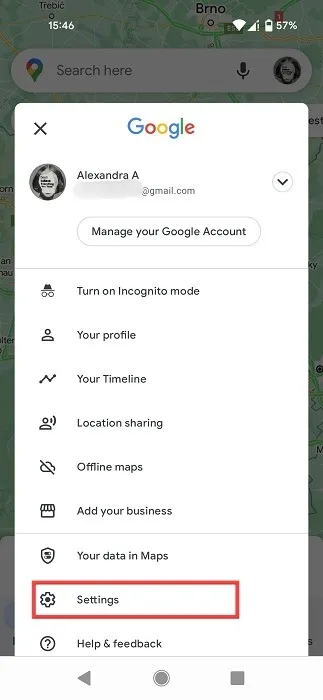
- Tocca “Impostazioni di navigazione”.
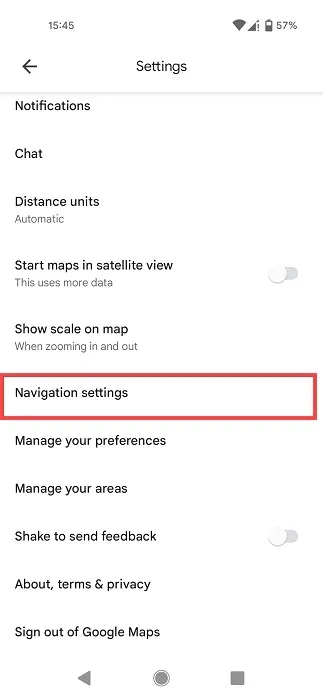
- Tocca l’opzione “Assistente fornitore di contenuti multimediali predefinito”.
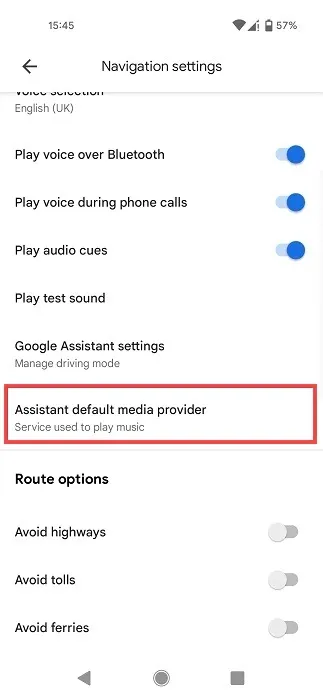
- Nella schermata seguente, seleziona il tuo servizio musicale preferito. YouTube Music è già preinstallato. Se vuoi collegare Spotify o Apple Music a Google Maps, seleziona l’apposita opzione.
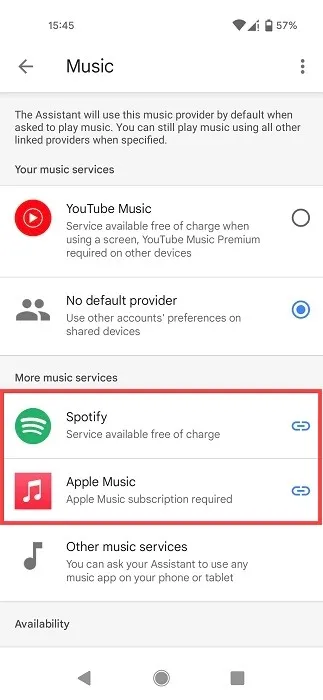
- Si aprirà una nuova finestra in cui ti verrà chiesto di collegare il tuo account Google (lo stesso che utilizzi in Google Maps). Tutti i dispositivi lo avranno abilitato. Seleziona “Continua”.
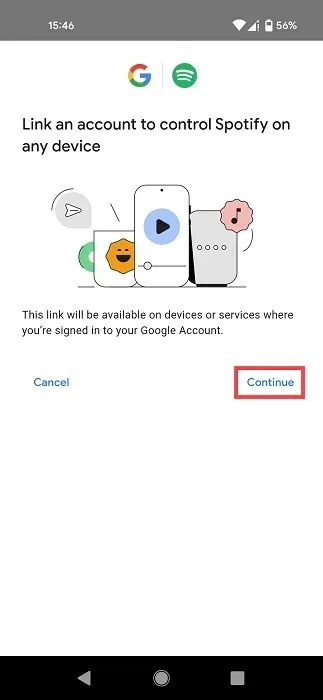
- Nella schermata successiva, tocca “Accetta e continua”.
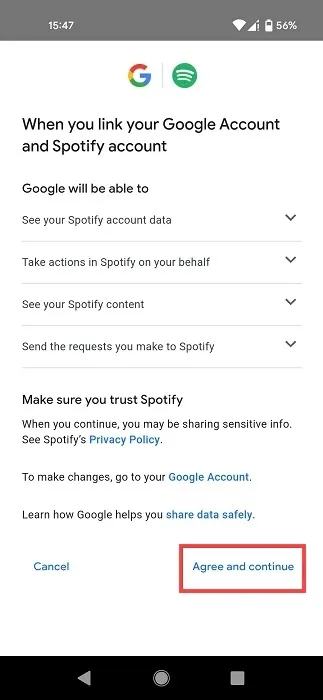
- Se ti colleghi a Spotify, verrai indirizzato a una pagina in cui ti verrà chiesto di concedere a Google l’accesso alla tua attività Spotify e ai dati del tuo account (tra le altre cose). In basso, premi il pulsante verde “Accetto”.
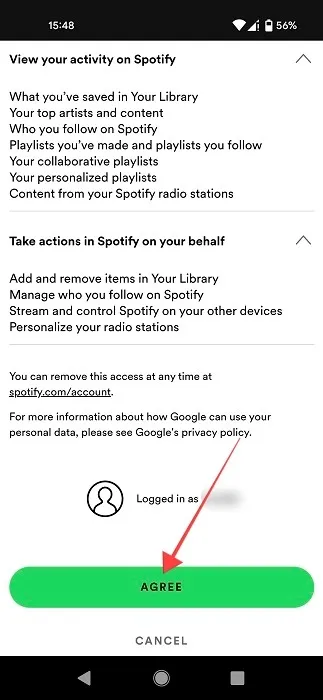
- In Google Maps, la tua app di streaming musicale preferita ora sarà il tuo servizio musicale predefinito. Se desideri rimuoverlo, fai clic su “Scollega” sotto di esso.
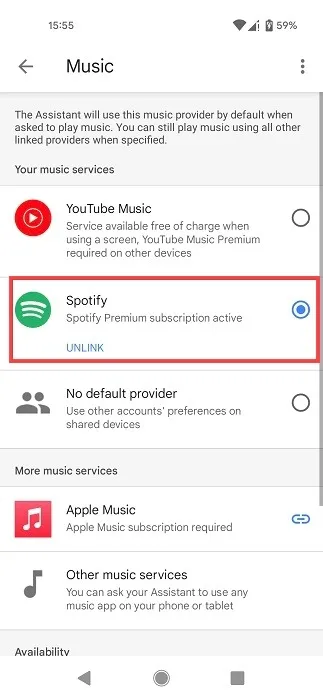
iOS
- Sul tuo iPhone o iPad, avvia Google Maps.
- Nella barra di ricerca in alto, tocca l’immagine del profilo del tuo account Google.
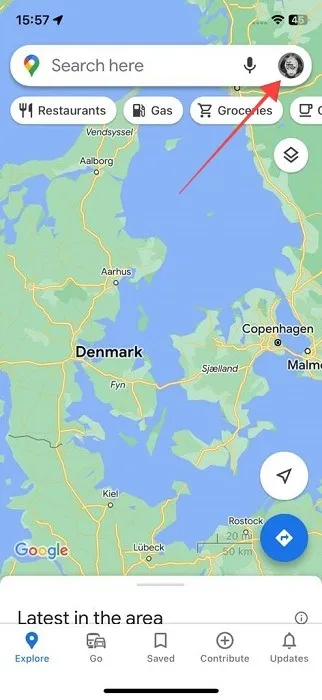
- Seleziona “Impostazioni”.
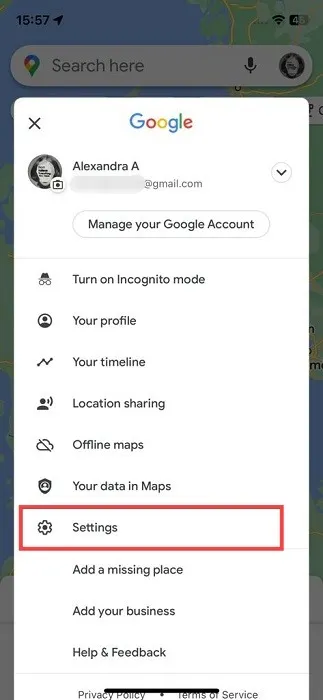
- Tocca “Navigazione” in alto.
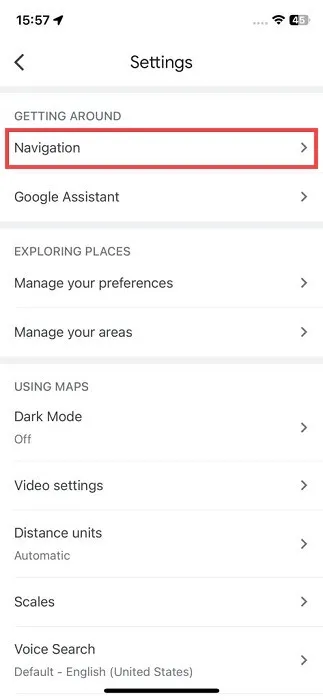
- Tocca l’opzione “Controlli riproduzione musica”.
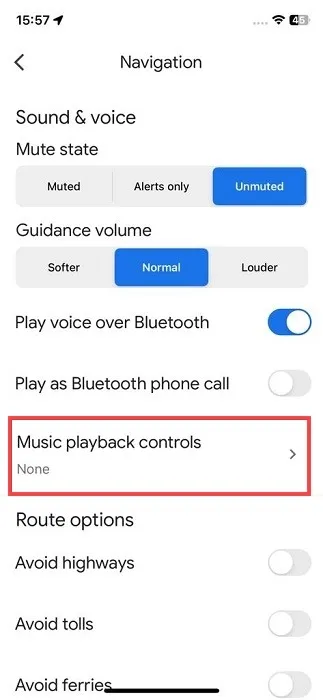
- Scegli tra Apple Music e Spotify. Se desideri utilizzare quest’ultima funzione in Google Maps, assicurati di aver scaricato l’app dall’App Store. Sul tuo dispositivo iOS è già installato Apple Music.
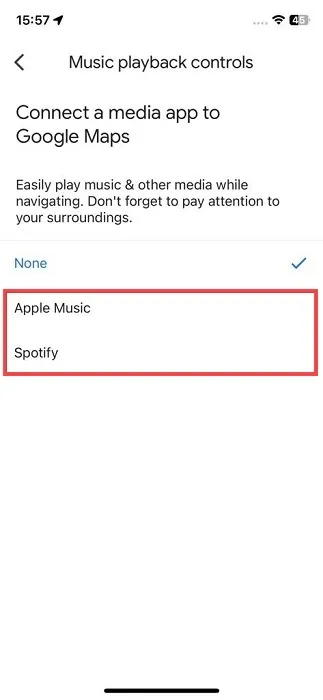
- Premi “Apri” nel seguente pop-up.
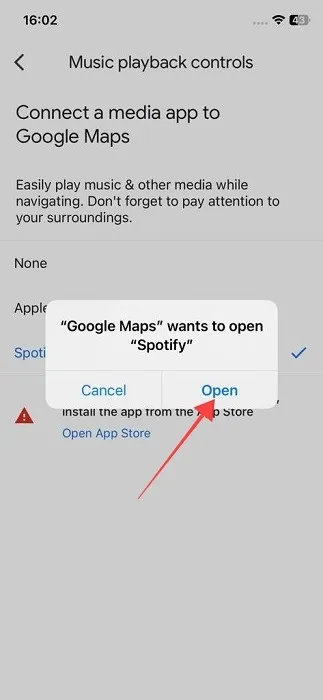
- Scegli tra Apple Music e Spotify. Se desideri utilizzare quest’ultima funzione in Google Maps, assicurati di aver scaricato l’app dall’App Store. Sul tuo dispositivo iOS è già installato Apple Music.
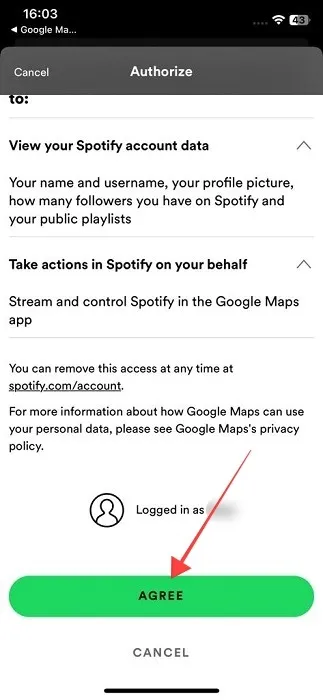
- Scegli tra Apple Music e Spotify. Se desideri utilizzare quest’ultima funzione in Google Maps, assicurati di aver scaricato l’app dall’App Store. Sul tuo dispositivo iOS è già installato Apple Music.

Come utilizzare Google Maps per controllare la tua app musicale
Segui questi passaggi per accedere alla tua musica senza lasciare Google Maps una volta che hai abilitato il tuo lettore musicale e sei pronto per iniziare il tuo viaggio.
Androide
- Avvia Google Maps.
- Inizia a riprodurre musica sul tuo dispositivo aprendo l’app Spotify (o qualsiasi altra app di tua scelta).
- Inserisci la tua destinazione in Google Maps e inizia a navigare. La barra della musica dovrebbe essere visibile in basso.
- Mostrerà il nome dell’artista e la canzone attualmente in riproduzione. Con un solo tocco, puoi controllare la riproduzione della musica. Premi il pulsante Pausa/Riproduci per passare al brano successivo. Se hai già creato una playlist per il tuo viaggio, scopri come creare playlist collaborative su Spotify con Blend.
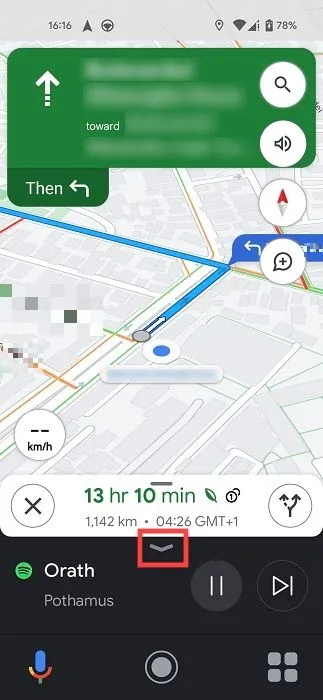
- Tocca la freccia rivolta verso il basso nella parte superiore della scheda per comprimere la barra della musica.
- L’icona del servizio di streaming sarà visibile nella barra delle applicazioni.
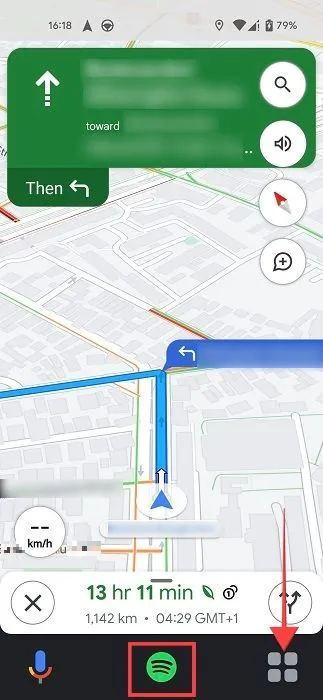
- Sorprendentemente, puoi aggiungere contenuti da altre app dal menu di navigazione di Google Maps. Nell’angolo in basso a destra, tocca l’icona a forma di quattro quadratini.
- Potrai scegliere quali app di streaming installare sul tuo dispositivo. In questo esempio possiamo accedere a Castbox, Audible e Podcast.
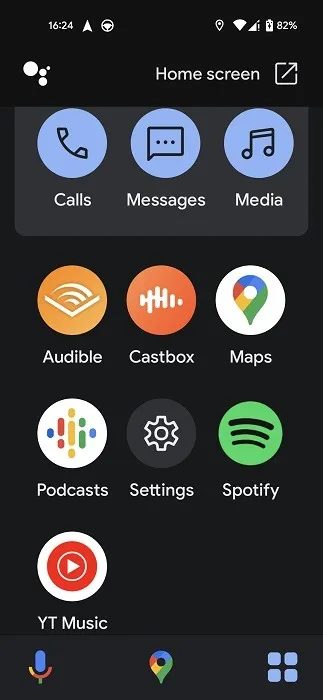
- Dopo aver avviato l’app, puoi scegliere un podcast da Google Maps.
- Tocca la traccia che desideri ascoltare e la riproduzione inizierà immediatamente.
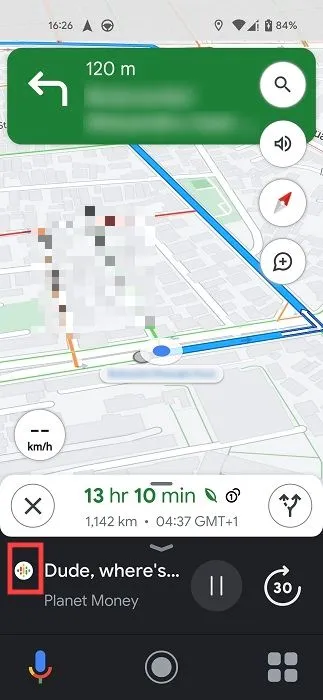
iOS
- Per visualizzare la barra di riproduzione della musica nella parte inferiore di Google Maps, segui i primi tre passaggi descritti nella sezione Android.
- Sorprendentemente, su iOS c’è un ulteriore pulsante “Sfoglia”.
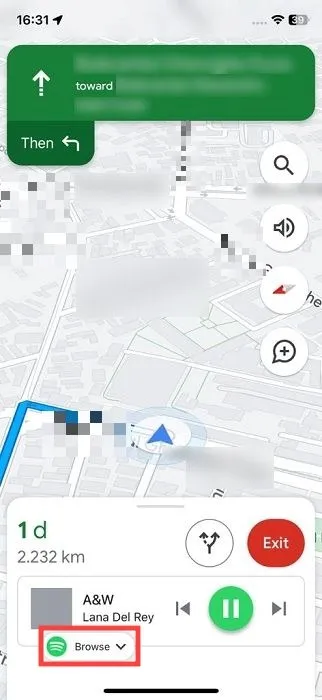
- Per visualizzare la barra di riproduzione della musica nella parte inferiore di Google Maps, segui i primi tre passaggi descritti nella sezione Android.
- Sorprendentemente, su iOS c’è un ulteriore pulsante “Sfoglia”.
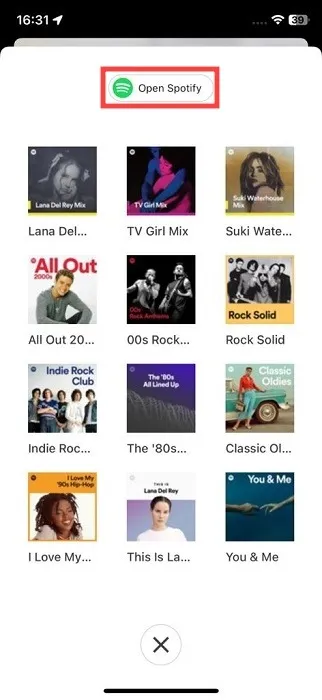
- La barra include anche controlli musicali, simili a quelli che si trovano su Android. Su iOS, invece, è presente un pulsante aggiuntivo “Vai al brano precedente”.
Quali servizi di streaming sono supportati in Waze?
Google Maps non è l’unica app che può funzionare con le app musicali. Su scala più ampia, l’app Waze fa lo stesso. Mentre Google Maps offre solo due opzioni per il tuo lettore multimediale, Waze offre più opzioni! Su Android puoi ascoltare Audible, Spotify, Deezer, Amazon Music, YouTube Music, TIDAL, TuneIN o Scribd. Tutte queste opzioni sono disponibili su iOS, così come su TuneIN Pro.
Come abilitare il lettore musicale in Waze
Google Maps non è l’unica app che può funzionare con le app musicali. Su scala più ampia, l’app Waze fa lo stesso. Mentre Google Maps offre solo due opzioni per il tuo lettore multimediale, Waze offre più opzioni! Su Android puoi ascoltare Audible, Spotify, Deezer, Amazon Music, YouTube Music, TIDAL, TuneIN o Scribd. Tutte queste opzioni sono disponibili su iOS, così come su TuneIN Pro.
- Avvia l’app Waze sul tuo dispositivo mobile.
- In basso, tocca “Il mio Waze”. Scorri verso sinistra su iOS per visualizzare un menu laterale.
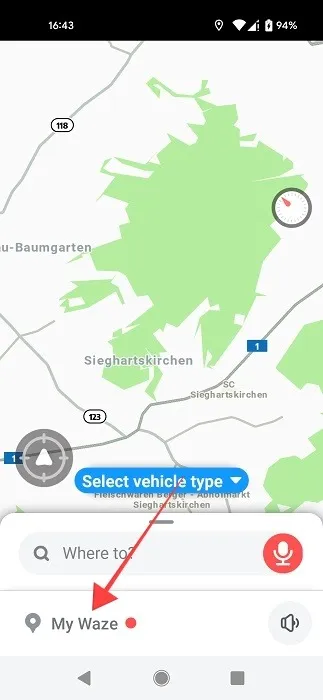
- Nell’angolo in alto a sinistra, fai clic sull’icona a forma di ingranaggio.
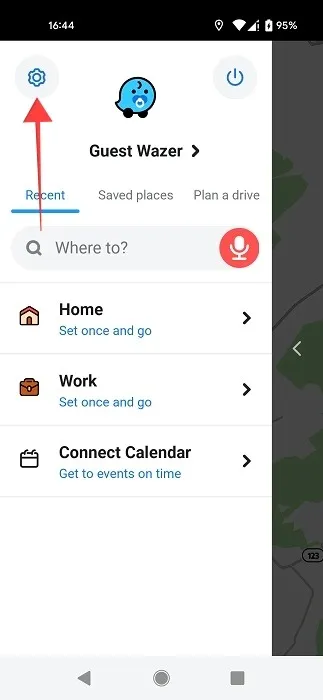
- Seleziona “Riproduttore audio” dalla sezione “Preferenze di guida”.
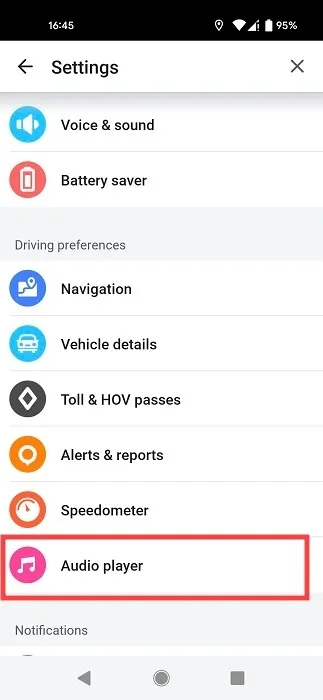
- Verifica che l’interruttore “Mostra sulla mappa” in alto sia attivato. L’opzione “mostra brano successivo” è facoltativa.
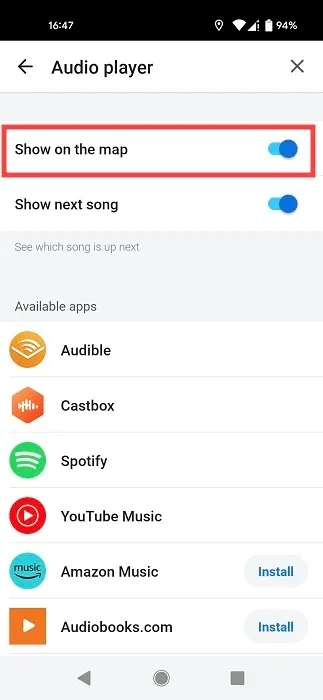
- Esamina l’elenco delle app di streaming supportate. Se l’app che desideri utilizzare non è già installata sul tuo dispositivo, c’è un pulsante “Installa” che ti porta direttamente al Google Play Store.
Come controllare la tua app musicale da Waze
- Inserisci la tua destinazione nella barra “Dove si va” dopo aver verificato che l’opzione del lettore musicale sia visibile all’interno dell’app.
- La modalità di navigazione dell’app si attiva premendo il pulsante “Vai ora”.
- Tocca l’icona della nota musicale mobile rosa.
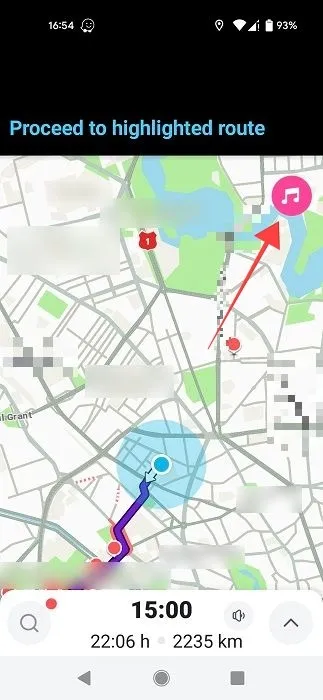
- Scegli un’app dall’elenco. Waze non ha un lettore predefinito, quindi devi sceglierne uno dall’app di navigazione.
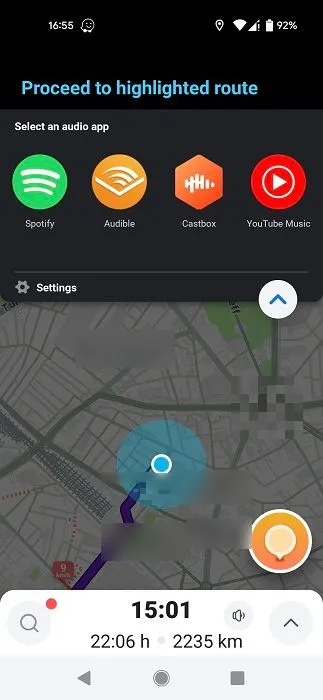
- Devi accettare le autorizzazioni la prima volta che utilizzi ciascuna app.
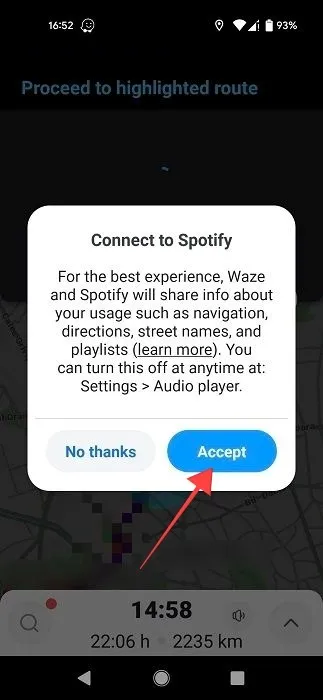
- Quando finalmente Spotify si connette, premi il pulsante “Riproduci”. Ci sono anche controlli per passare al brano successivo o precedente, riprodurre in modo casuale e “amare” il brano corrente.
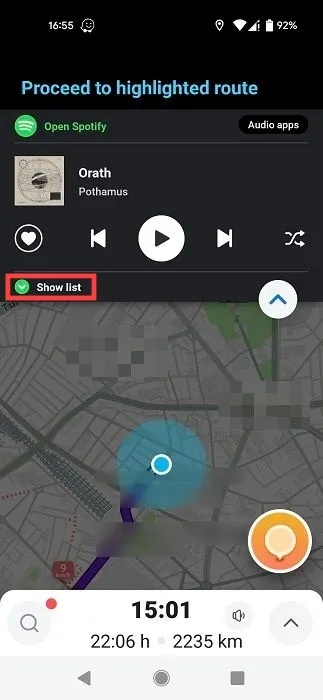
- Tocca il pulsante “Mostra elenco” in basso per passare rapidamente da un brano all’altro o da un album all’altro.
- La musica riprodotta più di recente verrà visualizzata in un popup.
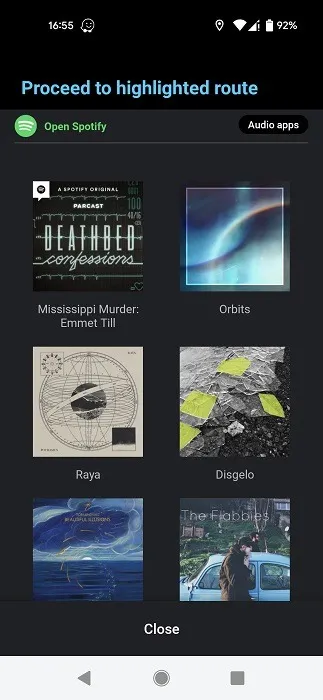
- Per cambiare l’app di streaming in Waze, vai nella parte superiore dello schermo e tocca “App audio”.
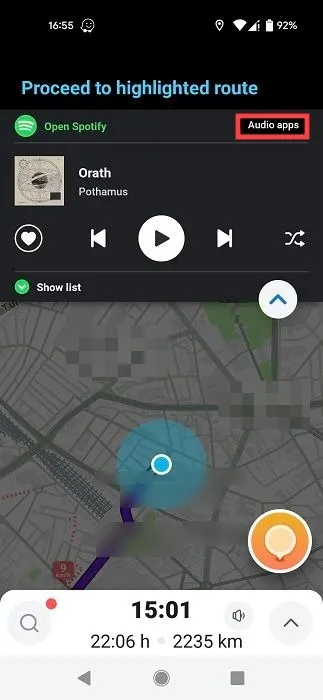
- L’app musicale che hai utilizzato nella modalità di navigazione di Waze apparirà in Impostazioni sotto “Le tue app” come “Lettore audio”.

- Se non vuoi essere connesso all’app mentre sei in Waze, tocca “Disconnetti”.
Ricorda che cambiare app o playlist durante la guida è ancora pericoloso, ma queste funzionalità in Google Maps e Waze lo rendono semplice quasi come cambiare la stazione radio. È anche possibile utilizzare Spotify per creare una stazione radio e ascoltare nuova musica durante la guida.
Domande e risposte
Perché la musica e i podcast continuano a essere riprodotti anche dopo che sono uscito e ho chiuso l’app Google Maps?
Ciò può verificarsi se dimentichi di mettere in pausa il brano o il podcast che stai ascoltando mentre utilizzi l’app Google Maps. Anche se in precedenza hai chiuso correttamente le app di navigazione o musica, dovrai riaprire Maps, aggiungere una destinazione e passare alla modalità di navigazione. Noterai che l’audio continua a essere riprodotto. Mettilo in pausa prima di uscire dall’app per un silenzio completo.
Come posso impostare il mio servizio musicale predefinito per Google Maps con l’Assistente Google?
Dì “Hey Google, apri le impostazioni dell’assistente” sul tuo dispositivo Android. “Vedi tutte le impostazioni dell’assistente -> Musica” dovrebbe essere selezionato. Seleziona il tuo servizio di streaming preferito toccandolo. Su un dispositivo iOS, devi utilizzare l’app Assistente Google. Per modificare le tue preferenze, vai su “Servizi -> Musica”.
Credito immagine: Freepik . Tutti gli screenshot di Alexandra Arici .



Lascia un commento